Canon LBP2900B не работает в Windows 11/10 - Что делать?
В данном руководстве разберем, почему не работает принтер Canon LBP2900B в Windows 11/10 и как установить правильно для него драйвер.
Canon LBP2900B может перестать работать из-за несовместимого драйвера после обновления Windows 11/10, сам драйвер принтера поврежден, имеются проблемы со службой очереди печати или имеются проблемы с USB подключением. Кроме того, при установке скаченного драйвера с официального сайта для Canon LBP2900B, многим пользователям выдает ошибку подключения сервера RPC. Дело в том, что нужно его установить немного по другому (способ 4).
Canon i-SENSYS LBP2900B не работает в Windows 11/10 - Решение
1. В первую очередь, попробуйте подключить Canon LBP2900B в другой USB-порт компьютера или ноутбука. Синий USB порт это версия 3.0, а темный 2.0. Иногда бывает так, что устройства плохо работает с USB 3.0 и наоборот. просто подключитесь к другому USB-порту и перезагрузитесь.

2. Запустите устранение неполадок с принтером Canon LBP2900B, чтобы Windows 11/10 автоматически исправила проблемы.

3. Перезапустите службу диспетчера очереди печати. Для этого, нажмите Win+R и введите services.msc, после чего дважды нажмите по Диспетчер печати. Выберите Тип запуска: Автоматически и нажмите Остановить, если она запущена, после чего Запустить.

Найдите еще одну службу "Установщик Windows" и Запустите её.
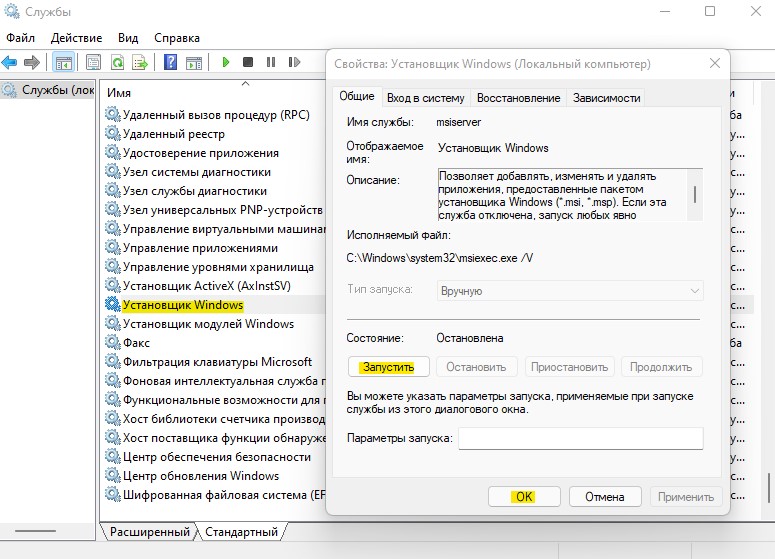
4. Скачайте драйвер с официального сайта для Canon i-SENSYS LBP2900B для своей Windows 11/10 (32-bit и 64-bit) и установите. По умолчанию он распакуется в папку "Загрузки".
- Далее нажмите Win+X и выберите Диспетчер устройств
- Разверните графу Очереди печати
- Щелкните правой кнопкой мыши по принтеру Canon LBP2900B
- Он может быть определен с желтым восклицательным знаком, как неопределенное устройство
- Выберите Обновить драйвер, после чего нижнюю "Найти драйвер на этом компьютере"
- Далее нажмите Обзор и укажите путь к распакованному драйверу, который в папке загрузке
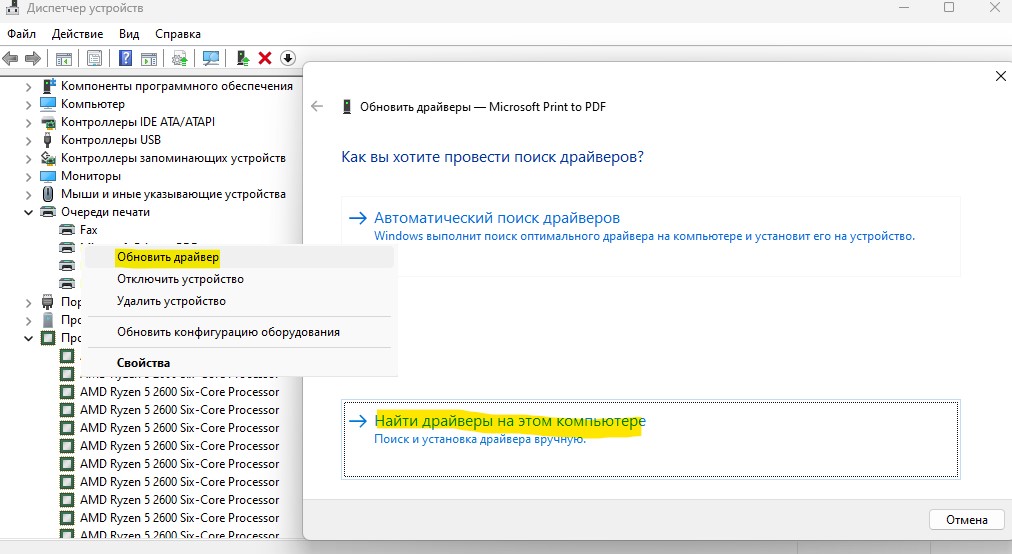
5. Если выше шаг 4 не сработал и драйвер на Canon LBP2900B не установился, то перейдите в папку Загрузки, куда распаковывали драйвер. Далее нажмите правой кнопкой мыши по Setup.exe и выберите Запуск от имени администратора, после чего установите драйвер следуя рекомендациям помощника на экране..
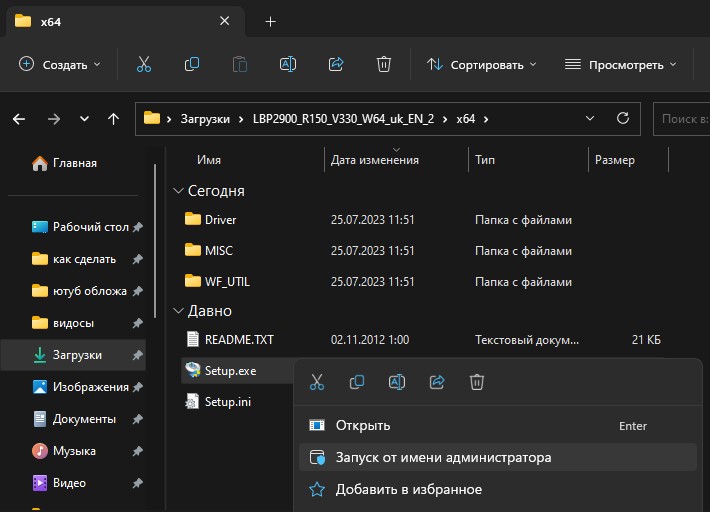

 myWEBpc
myWEBpc